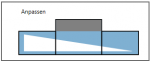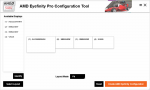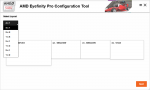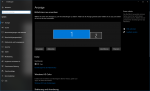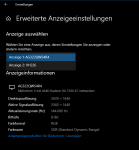Lord-Lue
Ensign
- Registriert
- Mai 2014
- Beiträge
- 155
System: Ryzen7 3700X | RX 5700 XT | 16Gb3600 |
Bildschirme von links nach recht:
1. 1680x1050 60Hz
2. 2560x1440 144Hz
3. 1680x1050 60Hz
Guten Morgen zusammen!
Ich bastel seid einiger Zeit immer mal wieder an meinem 3 Monitor Setup herum. Das funktioniert auch soweit gut (Dank Eyefinity).
Ich kann in Spielen die Monitore problemlos auf 5920*1440 zusammen schalten und behalte sogar FreeSync / bzw. 144Hz auf dem mittleren Monitor während die beiden äußeren auf 60 Hz lauf.
Hier das ganze mal bildlich gezeigt:
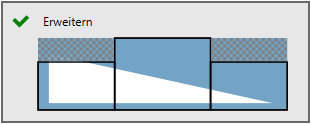
Wenn ich nun beispielsweise bei Shadow of the Tomb Raider (SOTTR) die Qualität entsprechend reduziere kann ich diese erfolgreich gegen ein "Ultra Wide Screen" Spieleerlebnis auf 5920x1440 eintauschen.
Um vllt. doch noch ein paar FPS zu erhalten könnte ich die Konfiguration in diesen Modus ändern:
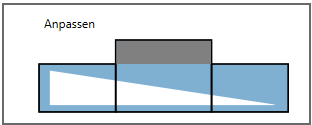
Dadurch würde ich die Pixel im ausgegrauten Bereich in der Mitte des Monitors sparen. Das sind schonmal knappe 1Millionen Pixel weniger.
Jetzt schätze ich diesen Bereich allerdings mehr als die außen liegende peripherie der seitlichen Monitore. Würde ich jeweils nur den halben Monitor nutzen, könnte ich ca. 1,7 Millionen Pixel sparen. Das wäre nochmal 70% mehr Pixel gespart =)
Ich würde also gerne folgende Konfiguration fahren (Achtung Fotomontage! Dies ist nicht so einstellbar):
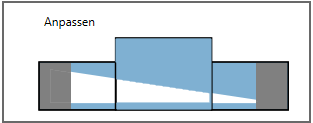
Habe ich vllt die Möglichkeit nur die hälfte eines Monitors zu betreiben?
Ich habe schon ein wenig mit dem Tool CRU (Custom Resolution Utility) herumgespielt, aber nichts gefunden.
Oder hat jemand vllt eine andere Idee wie ich sowas umseten kann?
Vielen Dank schonmal!
Istzustand:

Wunschkonfig: Achtung Fotomontage!

Bildschirme von links nach recht:
1. 1680x1050 60Hz
2. 2560x1440 144Hz
3. 1680x1050 60Hz
Guten Morgen zusammen!
Ich bastel seid einiger Zeit immer mal wieder an meinem 3 Monitor Setup herum. Das funktioniert auch soweit gut (Dank Eyefinity).
Ich kann in Spielen die Monitore problemlos auf 5920*1440 zusammen schalten und behalte sogar FreeSync / bzw. 144Hz auf dem mittleren Monitor während die beiden äußeren auf 60 Hz lauf.
Hier das ganze mal bildlich gezeigt:
Wenn ich nun beispielsweise bei Shadow of the Tomb Raider (SOTTR) die Qualität entsprechend reduziere kann ich diese erfolgreich gegen ein "Ultra Wide Screen" Spieleerlebnis auf 5920x1440 eintauschen.
Um vllt. doch noch ein paar FPS zu erhalten könnte ich die Konfiguration in diesen Modus ändern:
Dadurch würde ich die Pixel im ausgegrauten Bereich in der Mitte des Monitors sparen. Das sind schonmal knappe 1Millionen Pixel weniger.
Jetzt schätze ich diesen Bereich allerdings mehr als die außen liegende peripherie der seitlichen Monitore. Würde ich jeweils nur den halben Monitor nutzen, könnte ich ca. 1,7 Millionen Pixel sparen. Das wäre nochmal 70% mehr Pixel gespart =)
Ich würde also gerne folgende Konfiguration fahren (Achtung Fotomontage! Dies ist nicht so einstellbar):
Habe ich vllt die Möglichkeit nur die hälfte eines Monitors zu betreiben?
Ich habe schon ein wenig mit dem Tool CRU (Custom Resolution Utility) herumgespielt, aber nichts gefunden.
Oder hat jemand vllt eine andere Idee wie ich sowas umseten kann?
Vielen Dank schonmal!
Istzustand:
Wunschkonfig: Achtung Fotomontage!
Anhänge
Zuletzt bearbeitet: